Raskin
Raskin beeindruckte vor fast zwei Jahren mit einem völlig neuen Ansatz der Dateiorganisation. Das Team der Zürcher Firma hat bei der aktuellen Version 1.7.3 an bewährtem festgehalten und die Handhabung optimiert.
Unsere Sponsoren
-

Dich als Sponsor präsentieren und macprime mit möglich machen.
- Unterstütze macprime und werde einer unser Sponsoren
Mit jedem Tag, an welchem man seinen Mac benutzt, wächst auch die Datensammlung an. Damit einhergehend gibt es immer mehr Ordner, mit welchen man versucht, das Chaos in Grenzen zu halten und die Datenmenge zu strukturieren. Da kann es vorkommen, dass Dateien kaum mehr gefunden werden oder vergessen gehen.
Dieser Problematik hat sich das Zürcher Start-Up «Raskin» angenommen. Den Namen leiht sich die Firma von Jeff Raskin, einem Apple Mitarbeiter der ersten Stunde. Jeff Raskin gilt als einer der Begründer von interaktiven Benutzeroberflächen und des sogenannten «Zooming User Interface», welches Raskin umzusetzen versuchte und welches er bis zu seinem Tod im Jahre 2005 propagierte.
Der Einstieg
Die Benutzerfreundlichkeit beginnt bereits im Mac App Store. Mit seinen etwas mehr als 8 MB geht die Software sehr sparsam mit dem Speicherplatz auf der Festplatte um. Selbiges kann man jedoch nicht vom Arbeitsspeicher behaupten. Aber dazu später mehr.
Nach einer kurzen Installation ist die Software sofort einsatzbereit und zeigt einem zum ersten mal seinen Desktop und ausgewählte Ordner aus der Vogelperspektive.
Die Software ist sehr schlicht gestaltet, was gut zu einem Programm passt, das sich die Steigerung der Effizienz auf die Fahne geschrieben hat.
Raskin ist nicht autonom zum File-System des Macs, sondern als Ergänzung dazu und zum Finder zu verstehen. Alle Dateien, welche in Raskin in andere Ordner bewegt werden, werden parallel auch im File-System des Macs und somit im Finder bewegt. Aktualisiert man die Struktur im Finder, bildet Raskin diese sofort nach. So kann ein Parallelbetrieb zwischen Finder und Raskin betrieben werden, um je nach Bedarf zwischen den beiden Organisations-Konzepten zu wechseln.
Die Benutzung von Raskin ist sehr einfach. Man steuert Raskin mit den Multi-Touch-Gesten, welche man bereits vom iPhone her kennt. Nicht unbedingt notwendig, aber dringend empfohlen wird der Gebrauch der Magic Mouse oder noch besser dem Trackpad. Das intuitive Bedienkonzept baut auf der Multi-Touch Eingabe auf und entfaltet erst so den wahren Effizienzgewinn. Alternativ kann man per Tastenkürzel zoomen.
Raskin Home
Auf der linken Seite befindet sich «Raskin-Home». Dieses blau hinterlegte Feld fungiert als eine Art «Meta-Oberfläche». Darauf befindet sich eine grafisch dargestellte Anleitung über die wichtigsten Funktionen von Raskin wie Zoomen oder Scrollen. Ausserdem werden die wichtigsten Tastenkombinationen erklärt, damit ein effizienter Wechsel zwischen den verschiedenen Orten gewährleistet werden kann. Auf «Raskin-Home» befinden sich ausserdem die Programme, welche auf dem Mac installiert sind. Von den Programmen, welche sich gerade im Gebrauch befinden, wird eine Vorschau angezeigt. Mit Hilfe der Zoom Funktion erhält man eine Live-Vorschau.
Wenn man stark auf ein Programm oder eine Datei zoomt, öffnet sich dieses automatisch und man kann sofort mit der Arbeit beginnen.
Orte
Der gesamte restliche Desktop wird von den «Orten» dominiert. Dabei handelt es sich um verschiedene Ordner, in welchem die Dateien grafisch dargestellt werden. Je näher man auch hier zoomt, desto detailreicher wird die Vorschau. Die Zoom-Funktion ist der Hauptgrund für die enorme Beanspruchung des Arbeitsspeichers von Raskin. Die Detailreiche Darstellung der Inhalte erfordert eine hohe Speicherleistung. Auch hier wird bei entsprechend starkem Zoom die Datei geöffnet.
Ordner, welche man nicht braucht respektive man nicht aus der Vogelperspektive betrachten möchte, lassen sich einfach per Rechtsklick ausblenden. Ausserdem können Ordner, welche vom Programm nicht automatisch zu den Orten hinzugefügt wurden, manuell hinzugefügt werden. Hierzu genügt ein einfacher Rechtsklick auf den Ordner und dann auf das Feld «Als Ort anzeigen».
Standardmässig werden bei Ordner mit vielen Dateien nicht alles angezeigt. Mit einem entsprechenden Klick können auch die restlichen Dateien angezeigt oder missliebige ausgeblendet werden.
Die einzelnen Elemente in den Orten können vergrössert oder verkleinert werden und sind somit den eigenen Präferenzen anpassbar.
Dateien, die einen besonderen Wert oder eine besondere Wichtigkeit haben, lassen sich mit verschiedenen Farben vom Hintergrund abheben. Damit lassen sich Dateien auch besser sortieren.
Mit Raskin ist es auch möglich, sehr schnell Dateien im System zu verschieben und einem anderen Ordner zuzuordnen. So kann man Dateien, welche man aus dem Browser lädt und so standardmässig in den Ordner Downloads kommen, per Mausklick gruppieren und danach in den gewünschten Ordner ziehen.
Effizienzsteigerung
Besonders an Effizienz gewinnt man als Benutzer, wenn man viel zwischen verschiedenen Ordner hin und her wechseln muss. Mit der seiner grafischen Oberfläche und dem intelligenten Zoom kann man da sehr viel schneller arbeiten als im Finder, ohne verschiedene Fenster öffnen zu müssen.
Zum Begutachten einer grossen Menge von Fotos ist die Software ebenfalls gut geeignet. So kann man einen schnellen Überblick über die Fotos bekommen und bei Bedarf eine erste Selektion vornehmen.
Speziell hervorgehoben wird von den Machern der Effizienzgewinn für Grafiker. Durch die Integration von Photoshop, Indesign und einigen weiteren Programmen können einzelne Bilder oder Texte direkt von der Raskin Oberfläche in das Dokument kopiert werden. Anstelle einer komplizierten Suche im Finder kann man über die grafische Oberfläche von Raskin die Datei suchen, was deutlich angenehmer ist, als im Finder.
Mit der Aktivierung des «Leuchttisches» kann man alle Dateien, die auf der Raskin Oberfläche sichtbar sind, ohne ihre Ordnerstruktur darstellen. Damit entfällt aber auch die Möglichkeit, die Dateien zu verschieben, zu vergrössern/verkleinern oder zu markieren. Der Leuchttisch eignet sich besonders, wenn man die Struktur von Raskin kennt und sich nur noch auf die Projekte konzentrieren will, die man bearbeitet. Nicht geeignet ist diese Ansicht, wenn man oft Ordner und Dateien verschiebt.
Verfügbarkeit
Raskin kann für CHF 25.— im Mac App Store (Affiliate-Link) oder alternativ auf der Raskin-Webseite gekauft werden (Einzel-, Familien- und «Small Office»-Lizenz). Eine Trial-Version steht ebenfalls auf der Produkte-Webseite zur Verfügung.
Fazit
Raskin überrascht. Es ist erstaunlich, wie gross der Effizienzgewinn ist, wenn man sich in das Bedienkonzept eingearbeitet hat und die Gewohnheiten vom Finder abgelegt sind. Die Entwickler haben einige Tasten-Kürzel definiert, welche man beim Gebrauch der Software gut gebrauchen kann und welche daher vor dem Einsatz studiert werden sollten. Besonders wohltuend sind die Möglichkeiten der Individualisierung. Ordner, die nicht gebraucht werden, werden ganz einfach ausgeblendet. Ordner oder Dateien, die einem gefallen, werden hervorgehoben oder vergrössert.
Durch das aufwendige Skalieren der einzelnen Dateien braucht die Software jedoch relativ viel Arbeitsspeicher. Wer viel mit Raskin arbeitet, ist gut beraten, wenn er möglichst viel Arbeitsspeicher hat, damit die Skallierung und andere Programme gut funktionieren.
Bildergalerie
Gönner-AboAb CHF 5.– im Monat
👉🏼 Wir benötigen deine Unterstützung! Unterstütze macprime mit einem freiwilligen Gönner-Abo und mache die Zukunft unseres unabhängigen Apple-Mediums aus der Schweiz mit möglich.
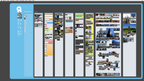
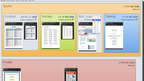
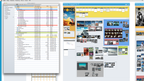
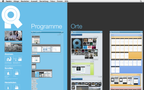
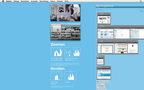
1 Kommentar
Kommentar von FiveO
Anmelden um neue Kommentare zu verfassen
Allegra Leser! Nur angemeldete Nutzer können bei diesem Inhalt Kommentare hinterlassen. Jetzt kostenlos registrieren oder mit bestehendem Benutzerprofil anmelden.